还在用Excel的vlookup?Python几行代码就能搞定,还可以指定输出顺序。
VLOOKUP函数是Excel中的一个纵向查找函数,功能是按列查找,最终返回该列所需查询序列所对应的值。
然而这样的功能在Excel有点复杂,很多人往往记不住怎么做,本文使用Python的Pandas几行代码就能搞定,还可以按指定的列进行输出。
背景:
有两个excel,他们有相同的一个列;
按照这个列合并成一个大的excel,即vlookup功能,要求:
只需要第二个excel的少量的列,比如从40个列中挑选2个列
新增的来自第二个excel的列需要放到第一个excel指定的列后面;
将结果输出到一个新的excel;
输入表格1-学生成绩表:
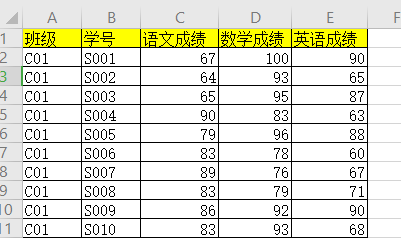
输入表格2-学生信息表:

输出表格:按学号列实现了vlookup,并且在指定列后面输出:
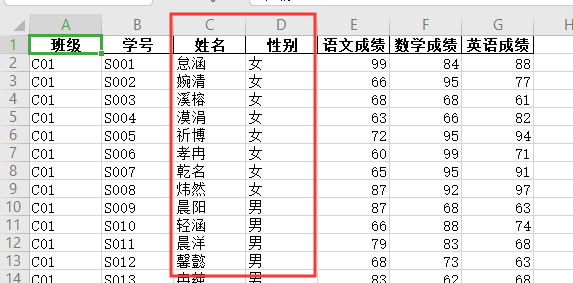
步骤1:读取两个数据表
import pandas as pd
# 学生成绩表
# 学生信息表
目标:怎样将第二个“学生信息表”的姓名、性别两列,添加到第一个表“学生成绩表”,并且放在第一个表的“学号”列后面?
步骤2:实现两个表的关联
即excel的vloopup功能
# 只筛选第二个表的少量的列
"学号", right_on=
步骤3:调整列的顺序
df_merge.columns
问题:怎样将'姓名', '性别'两列,放到'学号'的后面?
接下来需要用Python的语法实现列表的处理
# 将columns变成python的列表形式
# 按逆序insert,会将"姓名","性别"放到"学号"的后面
for name in ["姓名", "性别"][::-1]:
new_columns.remove(name)
new_columns.insert(new_columns.index("学号")+1, name)
new_columns

df_merge = df_merge.reindex(columns=new_columns)
df_merge.head()
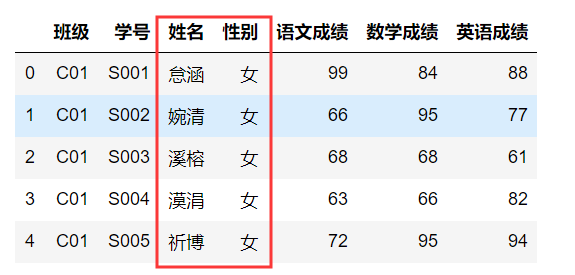
步骤4:输出最终的Excel文件
df_merge.to_excel("./course_datas/c23_excel_vlookup/合并后的数据表.xlsx", index=False)请看视频讲解:
本实战视频是Pandas系列中的一集,系列全部请在爱奇艺查看:
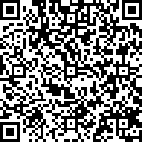
关注我,查看更多Python干货技术视频分享:
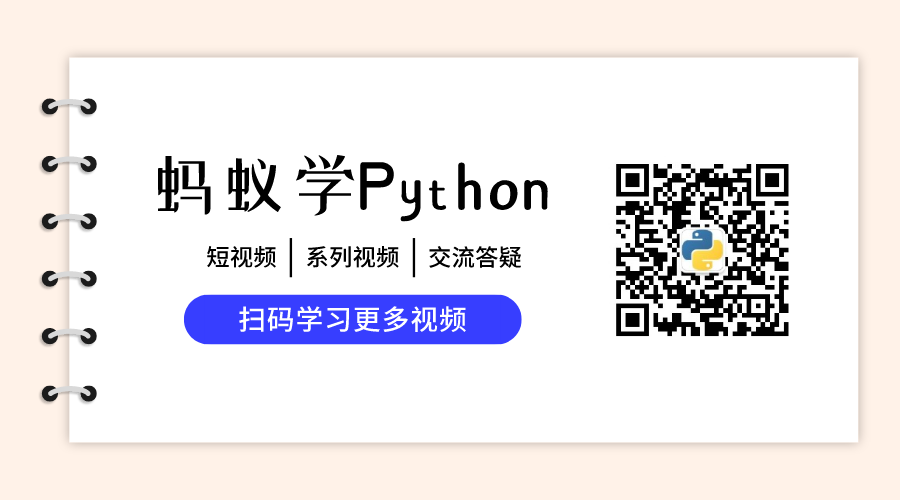
喜欢本文的朋友,请帮忙点赞哦^_^



















 952
952











 被折叠的 条评论
为什么被折叠?
被折叠的 条评论
为什么被折叠?








